- Scoprire EaseUS
- Chi Siamo
- Recensioni & Premi
- Contatta EaseUS
- Rivenditore
- Affiliato
- Mio Conto
- Sconto Education
Sommario della Pagina
Recensioni e Premi
Valorant è un gioco sparatutto multiplayer competitivo sviluppato da Riot Games, che ha ricevuto molto amore da molti utenti sin dalla sua uscita. Il mancato caricamento corretto del gioco e l'esecuzione lenta sul computer possono influire sull'esperienza di gioco dell'utente. Ciò è molto probabilmente dovuto alla mancanza di spazio.
Per accogliere il numero di aggiornamenti e grafica avanzata del gioco Valorant, per Valorant è necessario circa il 25% di spazio libero. Spostare Valorant su un'altra unità è l'opzione migliore se si esegue lentamente il disco rigido. Il software EaseUS offre quattro opzioni per aiutarti a spostare Valorant su un'unità diversa senza reinstallare il gioco.

4 modi per spostare Valorant su un'altra unità
Questa sezione fornisce quattro modi per spostare Valorant. La difficoltà e l'applicabilità sono etichettate prima di ogni sezione. Puoi trasferire con successo dati o cartelle Valorant da un'unità a un'altra:
- Sposta Valorant su un'altra unità con lo strumento di trasferimento del gioco
- Modificare il percorso di installazione di Valorant
- Sposta i file Valorant modificando i file di configurazione
- Reinstallare Valorant su un'unità diversa
Prima di passare attraverso i quattro metodi pratici, puoi controllare l'articolo qui sotto per scoprire quanto spazio di archiviazione occupa Valorant:
Quanto è grande Valorant | Scarica Dimensioni e requisiti di sistema
Leggendo queste linee guida, puoi scoprire le dimensioni del download di Valorant e i requisiti di sistema minimi/consigliati/di fascia alta.
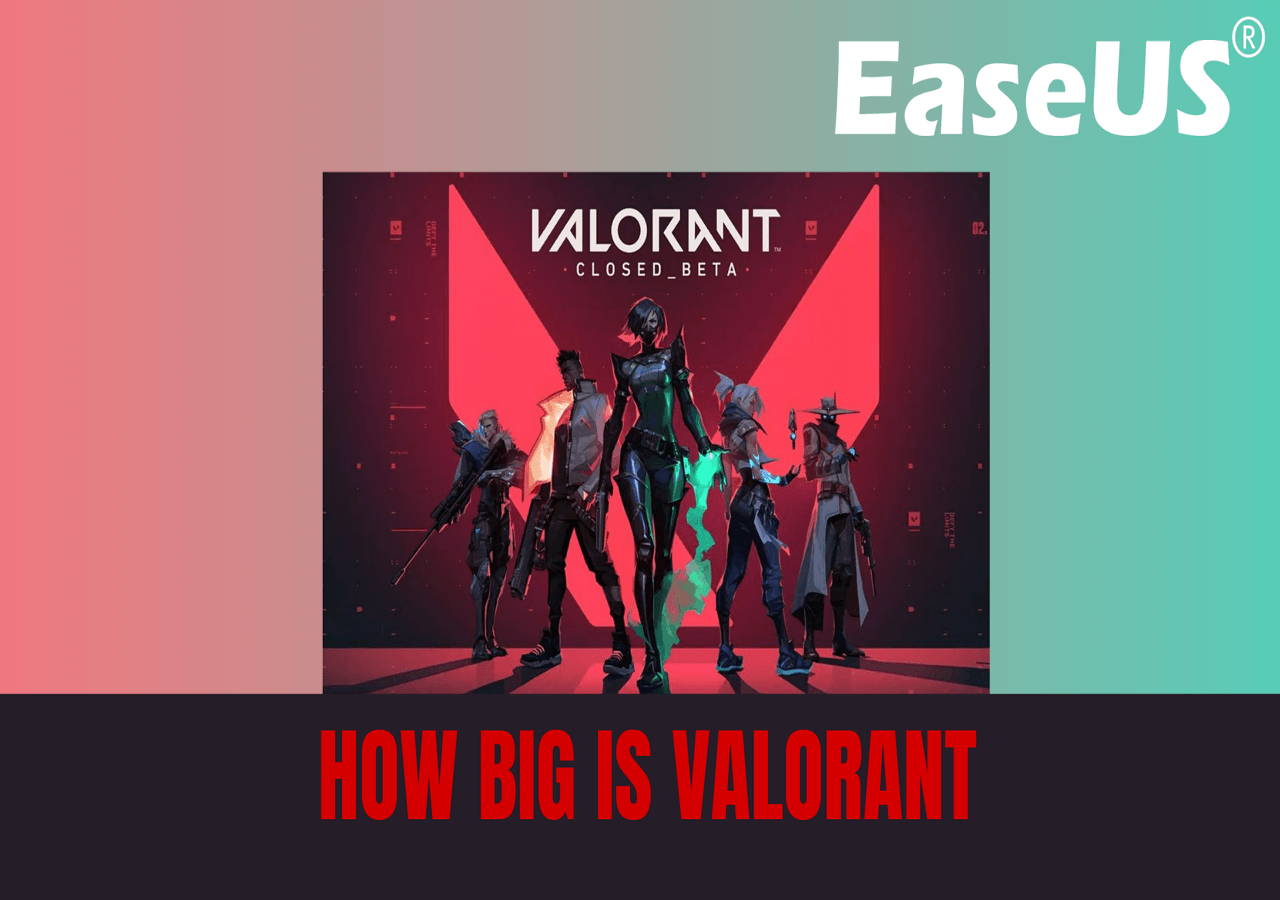
Il metodo 1 è automatico, mentre gli altri tre metodi devono essere eseguiti manualmente. Diamo un'occhiata alla guida dettagliata:
Sposta Valorant su un'altra unità con lo strumento di trasferimento del gioco
- ⏱️ Durata : meno di 5 minuti
- 🧑💻 Difficoltà : Facile
- 🧑🤝🧑 Adatto a : per tutti gli utenti, compresi i principianti di computer
Il modo più semplice per spostare Valorant su un'altra unità, SSD o PC è utilizzare EaseUS Todo PCTrans . Questo strumento professionale di migrazione dei giochi fornisce un processo di trasferimento intuitivo e automatizzato per consentire agli utenti di migrare i programmi/cartelle installati su un'altra unità.

EaseUS Todo PCTrans
- Trasferimento su un nuovo PC: Steam, Origin, LOL, Blizzard.
- Trasferimento su una nuova unità: DIABLO, WORLD OF WARCRAFT, OVERWATCH, HEARTHSTONE, HEROES OF THE STORM, ecc.
- 3 passaggi per migrare le app di gioco su un nuovo PC o una nuova unità.
Con un'interfaccia utente grafica e semplici istruzioni, puoi spostare con successo Valorant su un'altra unità senza reinstallarlo.
Passo 1. Avvia EaseUS Todo PCTrans e seleziona la modalità di trasferimento
Nella schermata principale di EaseUS Todo PCTrans, vai alla sezione "Migrazione app" e fai clic su "Avvia" per continuare.

Passaggio 2. Seleziona le app e un'altra unità da trasferire
1. Seleziona la partizione di origine e seleziona le applicazioni, i programmi e il software (contrassegnati come "Sì") che desideri migrare.
2. Fare clic sull'icona del triangolo per selezionare un'altra unità o disco come dispositivo di destinazione e fare clic su "Trasferisci" per avviare la migrazione.

Passaggio 3. Completa il processo di migrazione
Al termine del processo di trasferimento, fare clic su "OK" per completare.
Puoi riavviare il PC per mantenere tutte le modifiche e dovresti essere in grado di eseguire nuovamente le app trasferite sull'altra unità.

Modificare il percorso di installazione di Valorant
- ⏱️Durata : 5-10 minuti
- 🧑💻Difficoltà : media
- 🧑🤝🧑Adatto per : Utenti che hanno familiarità con le operazioni informatiche e la posizione delle installazioni Valorant
Puoi anche spostare Valorant su un'altra unità manualmente tagliando e incollando. Questo programma può modificare il percorso di installazione di Valorant spostando Valorant e Riot Client su un'altra unità. Tuttavia, i passaggi sono un po’ più complicati, quindi seguiteli attentamente:
Passaggio 1. Vai all'unità in cui è installato Valorant: solitamente C:\Riot Games .
Passaggio 2. Fai clic con il pulsante destro del mouse su Riot Games e seleziona Taglia .
Passaggio 3. Passare all'unità di destinazione e incollare Riot Games .
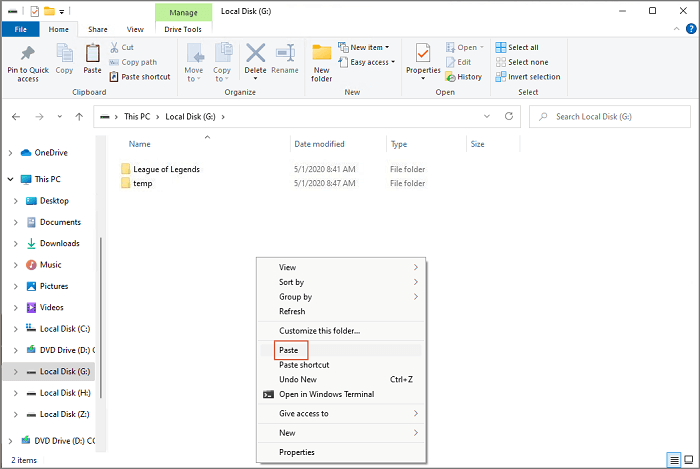
Passaggio 4. Scarica il launcher Valorant o il client Riot quando hai finito di incollare: https://playvalorant.com/en-gb/download/
Passaggio 5. Fare doppio clic su " installa VALORANT " e aprire la configurazione di Valorant.
Passaggio 6. Fare clic su " OPZIONI AVANZATE " per ulteriori impostazioni.
Passaggio 7. Fare clic sull'icona della cartella, selezionare la posizione in cui verrà installato Valorant e fare clic su OK .
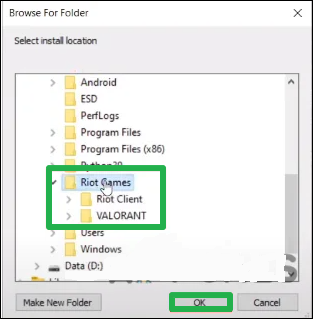
Passaggio 8. Riavvia il computer ed esegui Valorant dopo aver completato il processo di convalida e installazione.
Leggi anche:
Sposta i file Valorant modificando i file di configurazione
- ⏱️ Durata : 10+ minuti
- 🧑💻 Difficoltà : alta e complessa
- 🧑🤝🧑 Adatto a : Esperti di informatica
Se hai familiarità con i metodi della riga di comando e le operazioni del computer, puoi anche utilizzare il metodo Blocco note per trasferire i giochi Valorant. Questo metodo si concentra sullo spostamento di Valorant modificando il file di configurazione che contiene la directory Valorant:
Passaggio 1. Fare clic con il pulsante destro del mouse sul launcher Valorant e aprire il percorso del file.
Passaggio 2. Taglia la cartella Valorant e copiala su un'altra unità.
Passaggio 3. Passare alla cartella Valorant > live e copiarla.
Passaggio 4. Tieni premuto Windows+R per aprire la finestra Esegui e digita %programdata% .
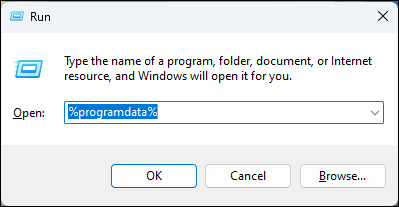
Passaggio 5. Dopo aver individuato e aperto la cartella Riot Games, apri il file RiotClientInstalls.json utilizzando Blocco note.
Passaggio 6. In Associated_client , sostituire il percorso di product_install_full_path con il percorso copiato in precedenza.
Passaggio 7. Dopo aver salvato il file, vai su Metadati nella cartella Riot Games e apri valorant.live .
Passaggio 8. Fare clic per aprire il file " valorant.live.product_settings.yaml " utilizzando il Blocco note.
Passaggio 9. Sostituisci il valore del percorso product_install_root con il file Valorant e salva.
Reinstallare Valorant su un'unità diversa
- ⏱️ Durata : 5 minuti
- 🧑💻 Difficoltà : media
- 🧑🤝🧑 Adatto a : Persone che non sanno usare un computer
Se gli altri metodi non funzionano per te, il metodo finale è disinstallare e reinstallare il gioco Valorant. Quindi, modifica la posizione di salvataggio predefinita di Valorant.
Passaggio 1. Seleziona Applicazioni in Impostazioni.
Passaggio 2. Trova lì il gioco Valorant e fai clic su Disinstalla .
Passaggio 3. Reinstallare il launcher Valorant dal sito Web ufficiale.
Passaggio 4. Fare doppio clic sul programma di avvio nella directory di download e selezionare Impostazioni avanzate per modificare la posizione di salvataggio del gioco.
Passaggio 5. Selezionare la posizione e fare clic su Installa.
Potrebbe piacerti anche:
Perché spostare Valorant su un'altra unità
La migrazione di Valorant su un'altra unità utilizzando un software di trasferimento app come EaseUS Todo PCTrans non è una seccatura. Abbiamo anche fornito alcune cose necessarie per migrare il gioco su un'altra unità che puoi preparare in anticipo:
- Liberare spazio sull'unità C
I giochi vengono solitamente archiviati per impostazione predefinita nell'unità C, che è la partizione principale del disco rigido e contiene il sistema operativo e i file di sistema. L'unità C piena comporterà una riduzione delle prestazioni del computer. Liberare spazio sull'unità C consentirà un'esperienza di gioco migliore.
- Migliora le prestazioni del gioco
I giochi Valorant possono anche essere influenzati dalla velocità del disco rigido. Migrando il gioco su un SSD più grande puoi ottenere velocità di lettura/scrittura più elevate e migliorare la velocità di caricamento e il tempo di risposta del gioco.
- Backup dei dati di gioco
Se su Valorant sono presenti dati preziosi, puoi evitare che vengano persi o danneggiati spostandoli su un'unità diversa. In caso di problemi con l'unità principale, puoi ripristinare in tempo i dati di gioco dal backup.
- Evitare la reinstallazione
Quando passi a un nuovo computer o reinstalli il sistema, puoi trasferire tutti i dati e le impostazioni di Valorant su un'altra unità o su un altro computer per evitare i problemi della reinstallazione.
In conclusione, puoi seguire lo scenario descritto in questo articolo per trasferire Valorant da un'unità all'altra per godere di prestazioni migliori. Se hai trovato utile questo articolo, non esitare a condividerlo con i tuoi amici.
Conclusione
Sai come trasferire Valorant su un'altra unità utilizzando software e metodi manuali? EaseUS Todo PCTrans, il software di migrazione delle app, può semplificare il tuo lavoro e migrare tutti i tuoi dati e i programmi installati.
Se hai familiarità con le operazioni del computer, puoi migrare Valorant configurando i file, modificando il percorso di installazione, reinstallando, ecc. Tuttavia, potresti perdere alcuni dati nel processo. Scegli il metodo in base alle tue esigenze.
Domande frequenti su come spostare Valorant su un'altra unità
Dopo aver letto questa pagina, potresti trovare un modo adatto per spostare Valorant su un'altra unità. Se hai altre domande, continua a controllare le soluzioni di seguito:
1. Come posso spostare i client Riot dall'unità C all'unità D?
Come posso spostare il client Riot dall'unità C all'unità D? Puoi utilizzare lo strumento di migrazione o il metodo manuale per spostare il client Riot dall'unità C all'unità D:
Passaggio 1. Taglia la cartella "Riot Client" e spostala nella posizione desiderata.
Passaggio 2. Apri la cartella Dati programma e vai alla cartella Riot Games.
Passaggio 3. Aprire il file "RiotClientInstalls.json" nel Blocco note e sostituire il percorso.
Passaggio 4. Vai su Metadati nella cartella Riot Games e apri il file "valorant.live.product_settings.yaml" del tuo notebook.
Passaggio 5. Sostituisci il percorso e modificalo.
2. Come spostare Valorant su un altro PC?
Per gli utenti che cambiano il proprio PC da gioco, trasferire i giochi e i dati installati su un altro PC senza perdere dati è molto importante. Puoi utilizzare la funzione da PC a PC fornita da EaseUS Todo PCTransr per eseguire l'attività di trasferimento:
Passaggio 1. Scarica e tocca da PC a PC di EaseUS Todo PCTrans.
Passaggio 2. Selezionare la direzione di trasferimento.
Passaggio 3. Collega i due computer utilizzando i rispettivi indirizzi IP.
Passaggio 4. Seleziona la cartella e i dati del gioco Valorant e avvia il processo di trasferimento.
3. Posso scaricare Val su un'unità diversa?
Naturalmente puoi scaricare Val su un'altra unità. Puoi modificare in anticipo il percorso di installazione o scegliere un nuovo indirizzo di download durante il processo di download.
Scopri Autore
Pubblicato da Aria
Aria è una fan della tecnologia. È un onore essere in grado di fornire soluzioni per i tuoi problemi con il computer, come il backup dei file, la gestione delle partizioni e problemi più complessi.
Recensioni e Premi
-
EaseUS Todo PCTrans Free è una soluzione software utile e affidabile creata per facilitare le operazioni di migrazione dei computer, sia da una macchina ad altra o da una versione precedente del sistema operativo a una più recente.
Scopri di più -
EaseUS Todo PCTrans è un programma creata da EaseUS con cui ti consentono di gestire i tuoi backup e recuperare i tuoi dischi rigidi non funzionanti. Sebbene non sia uno strumento ufficiale, EaseUS ha la reputazione di essere molto bravo con il suo software e codice.
Scopri di più
-
Offre la possibilità di spostare intero account utente dal vecchio computer, il che significa che tutto viene migrato rapidamente. Manterrai comunque la tua installazione di Windows (e i driver rilevanti per il tuo nuovo PC), ma otterrai anche tutte le tue app, impostazioni, preferenze, immagini, documenti e altri dati importanti.
Scopri di più
Articoli Relativi
-
Come installare/eseguire applicazioni da un hard disk esterno
![author icon]() Elsa/05/10/2025
Elsa/05/10/2025 -
Come spostare file di grandi dimensioni da un'unità all'altra | Guida completa
![author icon]() Aria/15/09/2025
Aria/15/09/2025 -
Miglior download guidato per la migrazione del profilo utente su Windows 10/11
![author icon]() Aria/15/09/2025
Aria/15/09/2025 -
Come disinstallare Adobe Creative Cloud | 3 metodi
![author icon]() Aria/15/09/2025
Aria/15/09/2025